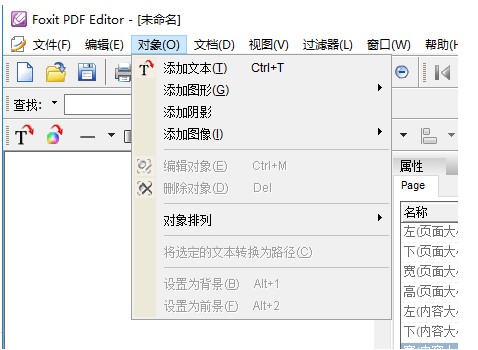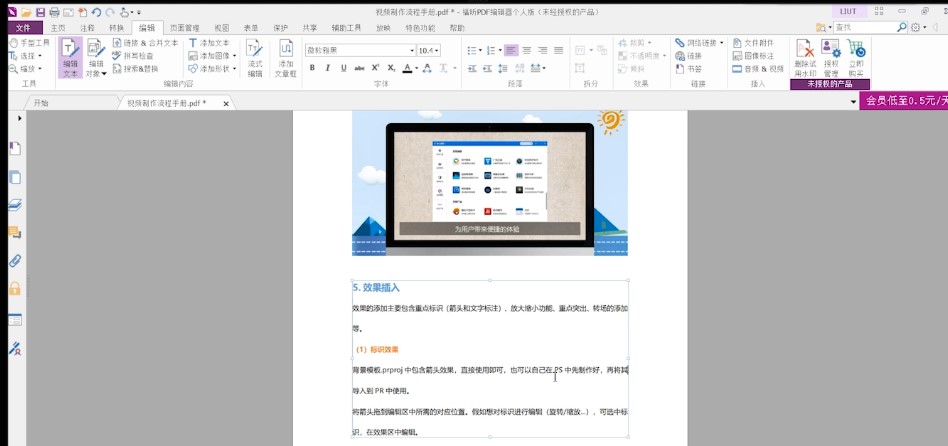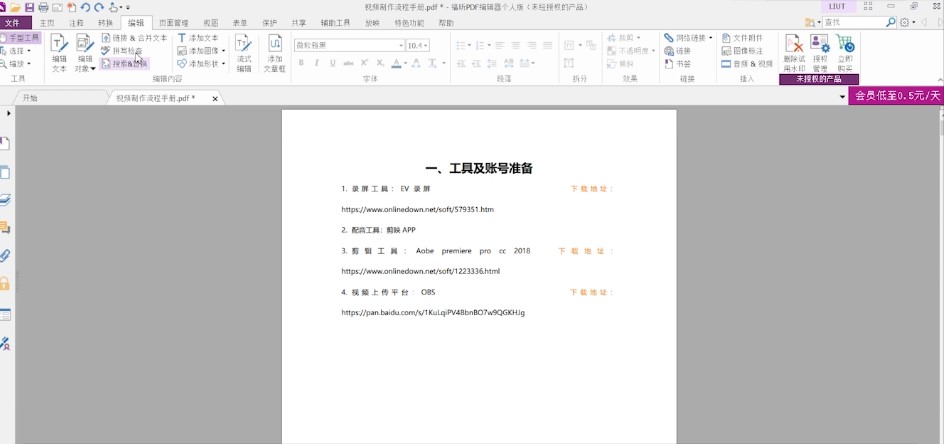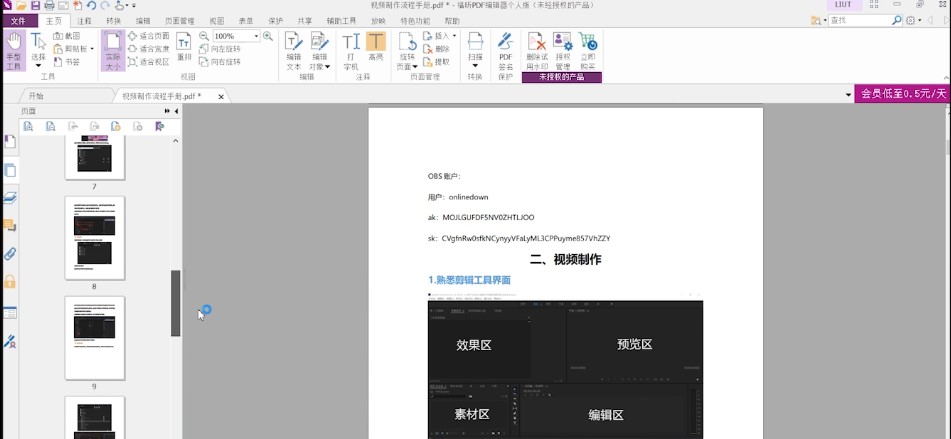福昕PDF编辑器官方下载文档签名教学
福昕PDF编辑器能够帮助用户轻松完成PDF编辑工作,拥有全文搜索功能,用户只需要设置搜索关键字,就可以在PDF文件中找到你需要的内容,操作简单便捷,功能强大又丰富使用,全面优化了操作流程,更加方便,海量的PDF编辑工具,能够将各种格式的文档数据一键转化为PDF,支持文档签名,今天小编就为大家带来图文教学,帮助大家更好的使用这一款软件。
Alfresco 集成
Alfresco 是一款常用的提供强大文档管理功能的企业内容管理(ECM)平台。福昕高级 PDF 编辑器可与 Alfresco 无缝对接,您可直接在福昕高级 PDF 编辑器中打开、编辑和保存 Alfresco 中的 PDF 文档。 打开并保存 Alfresco 中的文档 运行福昕高级 PDF 编辑器,选择“文件”>“打开”>“添加一个位置”>“Alfresco”。 在“Alfresco 登录”对话框中,登录您的 Alfresco 账号。
福昕PDF编辑器官方下载文档签名教学图2
文档签名教学:
1. 在“打开”对话框中,从文档目录中选择一个文档。 点击“打开”或“签出并打开”均可打开文档。如您选择“签出并打开”,打开后其他用 户则无法编辑该文档;选择“打开”,那么当您在编辑该文档时,其他用户也可以对其 进行编辑。 打开文档后,功能区上出现“Alfresco”上下文选项卡。您可以点击“签出”签出该文 档,或点击“放弃签出”取消文档的签出状态。如您签出并编辑文档后,您可以点击保 “文件”>“保存”将所做的修改保存到 Alfresco 账号中,或点击“签入”将文档作为一个新版本保存到 Alfresco 中。如您打开但未签出文档,您可以点击“Alfresco”上下文选项卡中的“文档属性”并在 弹出的“文档属性”对话框中编辑文档的说明。
福昕PDF编辑器官方下载文档签名教学图3
2. 在“文本签署”组中输入文本或从下拉列表中选择一个选项以设定您签署文档的位置和 原因。请注意,仅当该签名定义了其外观类型中包含“位置”和“原因”时,这两个选 项才可用。对于“原因”,福昕高级 PDF 编辑器将保存您在“原因”中输入的内容, 以便您在下次使用时直接从下拉列表中选择原因。
福昕PDF编辑器官方下载文档签名教学图4
3. 从“外观类型”下拉菜单中选择外观,有两种类型的外观可供选择,标准样式和创建新 的样式。请参考创建签名外观,您可以在预览窗口中预览您的签名;
4. 点击“签名”,在“另存为”对话框中为已签名文档命名并指定存储路径。
相关下载
相关文章
相关软件
大家都在找